В административной части портала доступны следующие блоки настроек:
- Профили моделей. Доступна работа с разными моделями и подробная настройка каждого профиля.
- Промпты. С их помощью можно задавать разные сценарии интеграции с моделями, что очень удобно и вариативно.
- История запросов. Все запросы к моделям можно отслеживать (кто, когда, по какому промпту и к какой модели обратился). Полезно для контроля траты токенов.
В дизайнере бизнес-процессов доступны следующие активити:
- Парсинг файла. Незаменимый инструмент при работе с документами. Позволяет получать текст из файла документа для дальнейшей отправки в модель.
- Отправка данных в модель. Основное активити для взаимодействия с моделями. Позволяет отправлять запросы в модель и сразу же получать ее ответ через штатную вкладку "Дополнительные результаты".
После загрузки и установки модуль появится во вкладке "Бестранк" -> "AI Коннектор. Решения для бизнеса".
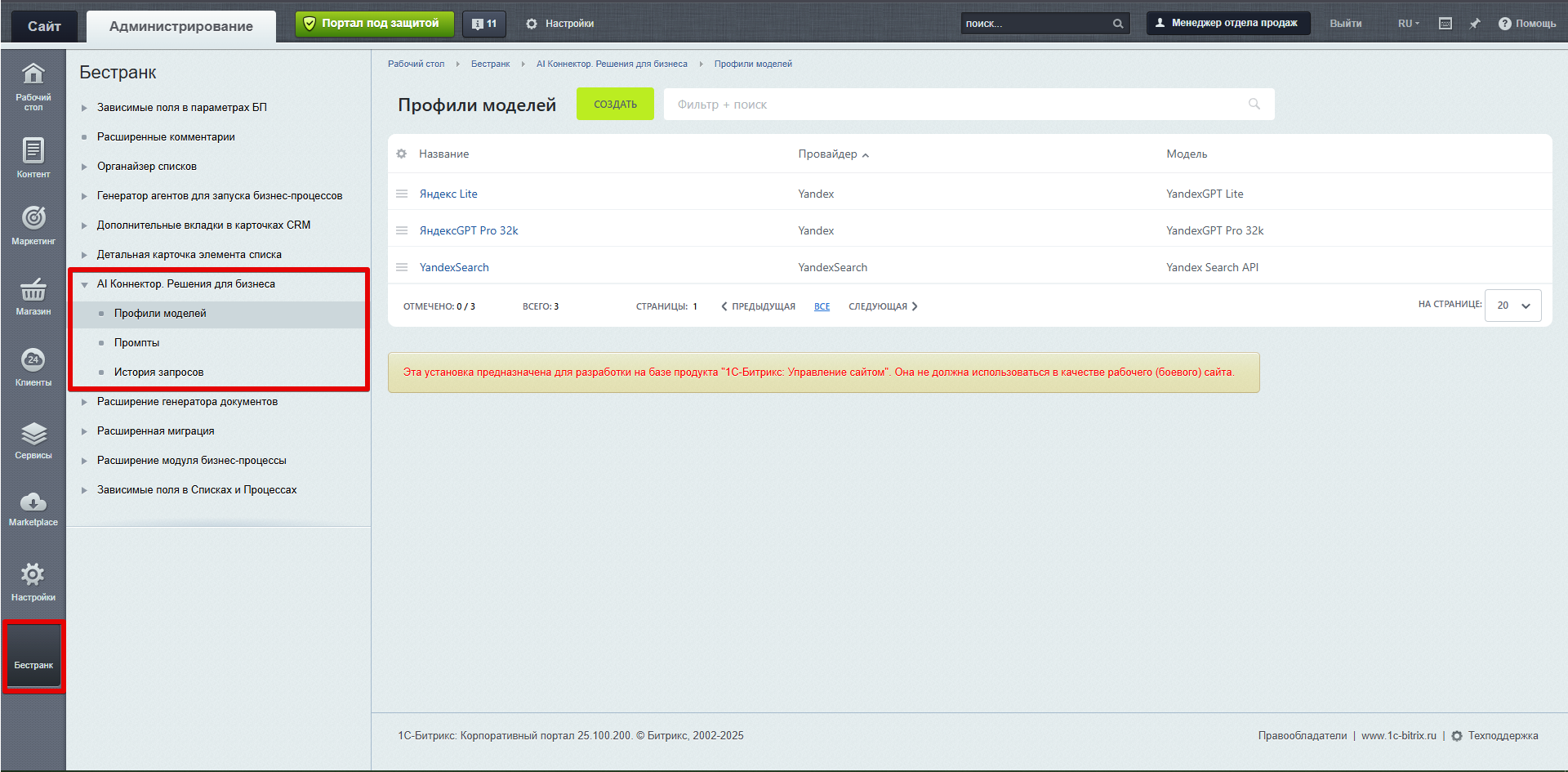
Профили моделей
Все созданные модели отображаются в административной панели на соответствующей странице в настройках модуля. Доступен выбор отображаемых полей, сортировка, перетаскивание столбцов, контекстное меню, постраничная навигация и другие штатные возможности работы со списками.
Чтобы создать профиль модели, нужно кликнуть на кнопку "Создать".
Чтобы отредактировать настройки уже существующей модели, откройте нужную модель, кликнув по ее названию или воспользовавшись контекстным меню.
Создание профиля модели:
После клика по кнопке "Создать" откроется следующее окно
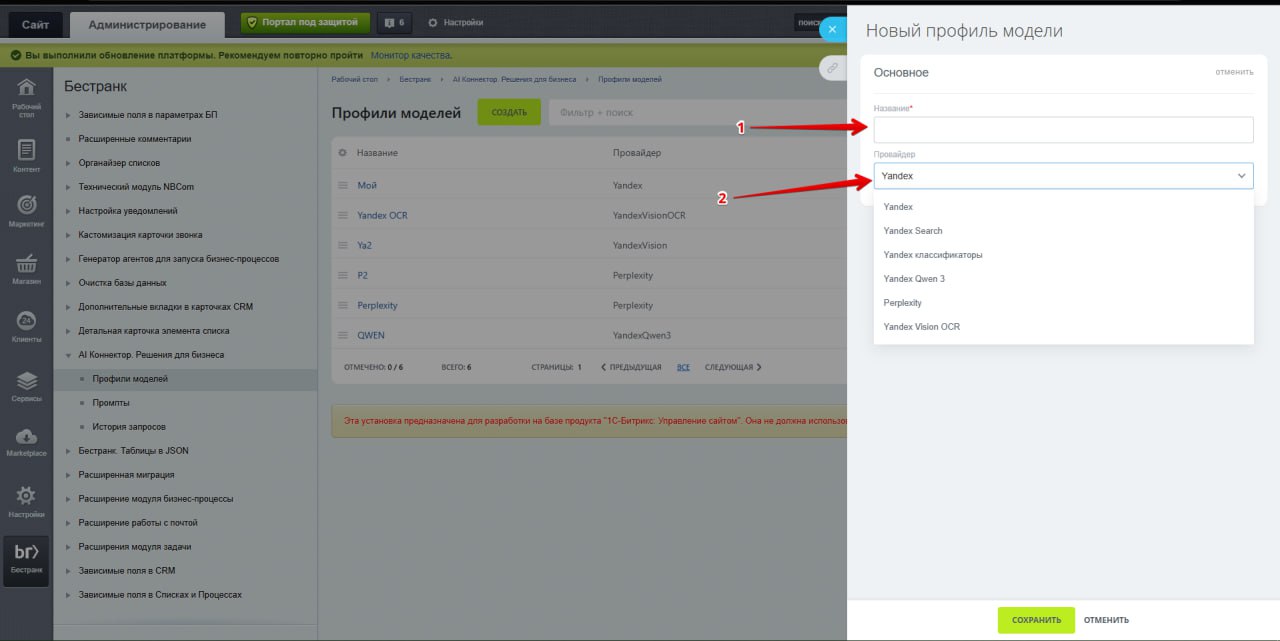
1. Название модели
2. Провайдер (сейчас на выбор доступны Yandex, Yandex Search, Yandex классификаторы, Yandex QWEN 3, Yandex Vision OCR и Perplexity)
После того, как нужные значения внесены, нажмите "Сохранить" -> созданный профиль модели появится в списке:
Чтобы продолжить настройку модели, откройте созданный профиль модели.
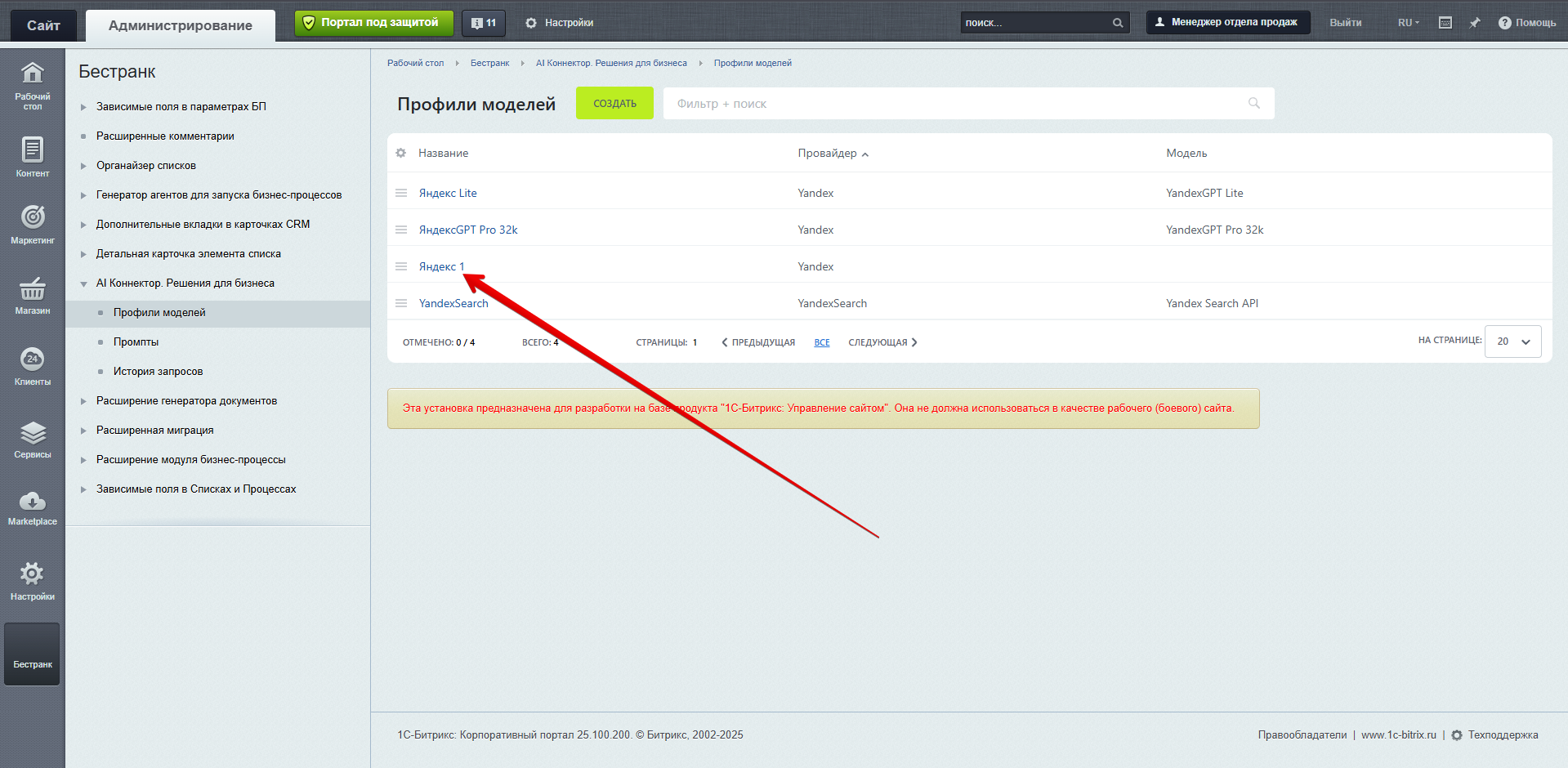
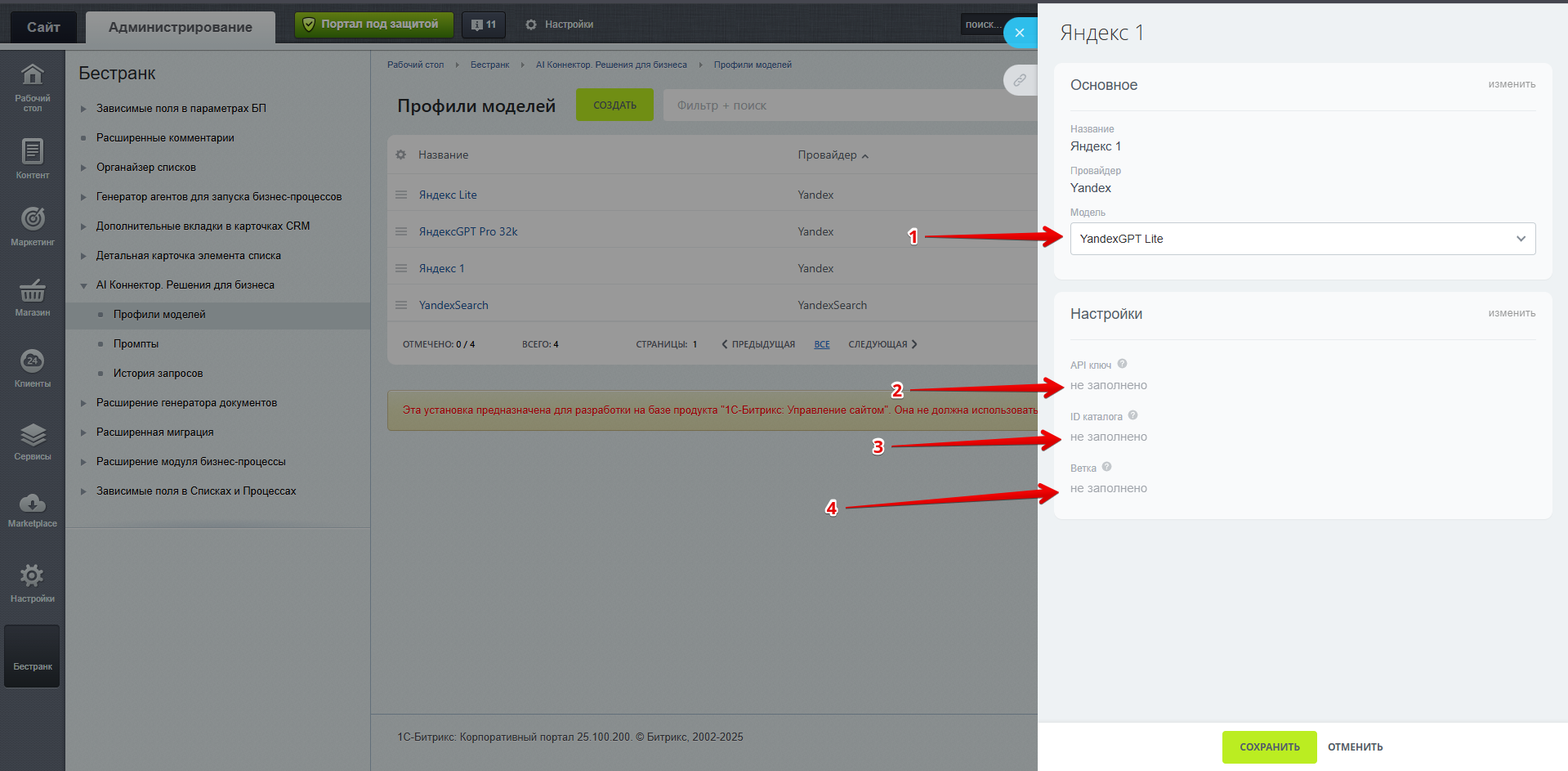
1. Выберите модель. (У каждого провайдера свой набор доступных моделей. Исключение - Yandex Vision OCR - в нем выбор модели не доступен)
2. Укажите API ключ
3. Укажите ID каталога
4. Укажите ветку (Latest, Release Candidate или Deprecated)
Подробнее о последних трех настройках можно прочитать в подсказках. Для этого нужно навести курсор на знак вопроса рядом с настройкой и перейти по ссылке.
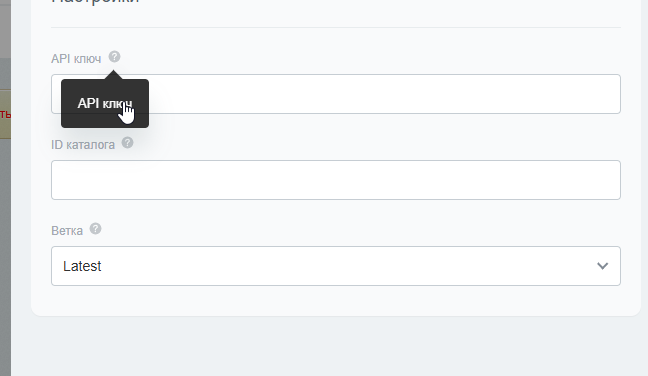
Настройка профиля для классификатора (без обучения)
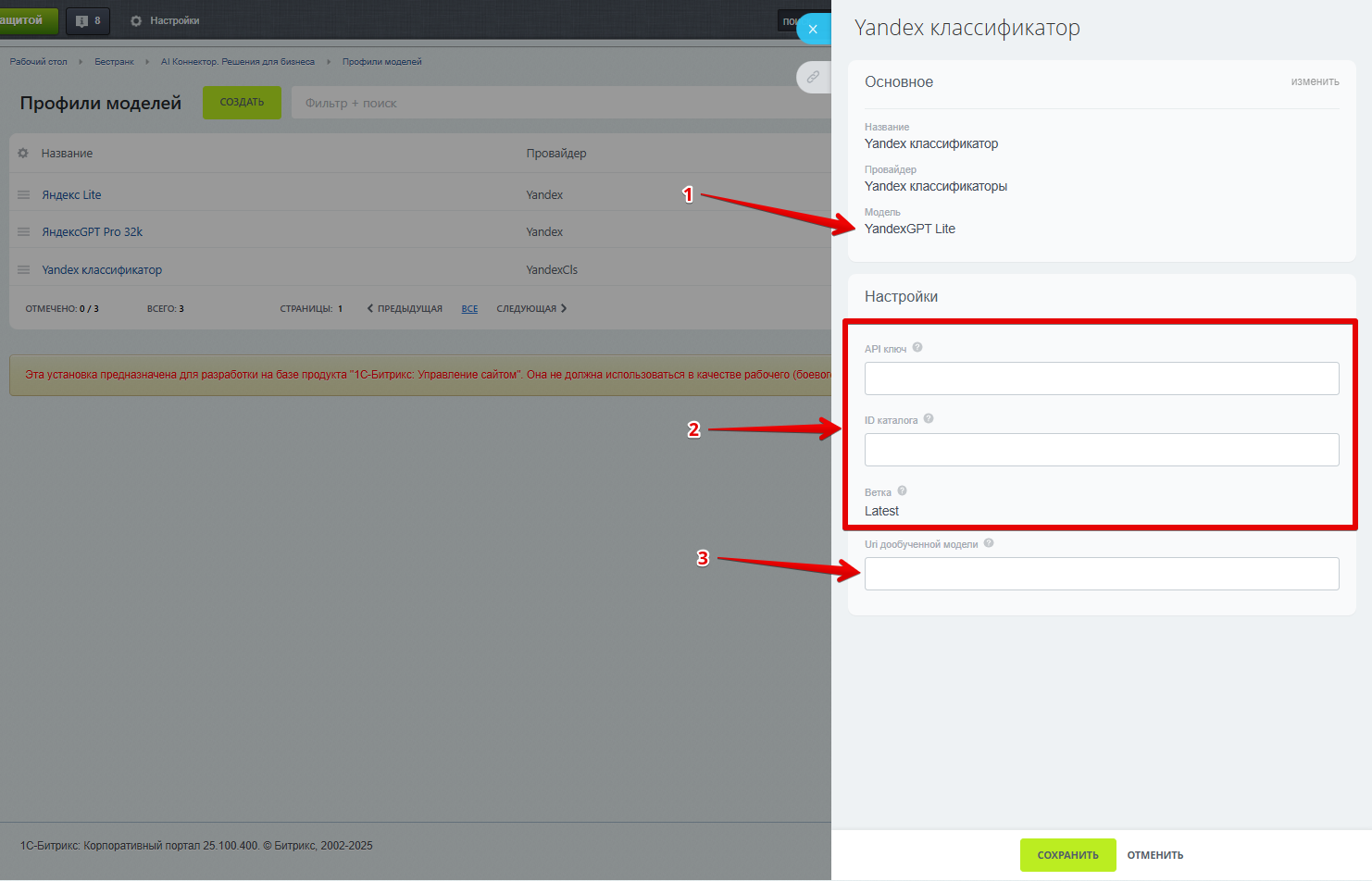
1. Классификатор в данный момент работает только на базе YandexGPT Lite
2. Все настройки производятся аналогично настройкам других моделей
3. Uri дообученной модели. Ссылку URI можно получить в личном кабинете Yandex Cloud (см. скриншот ниже)
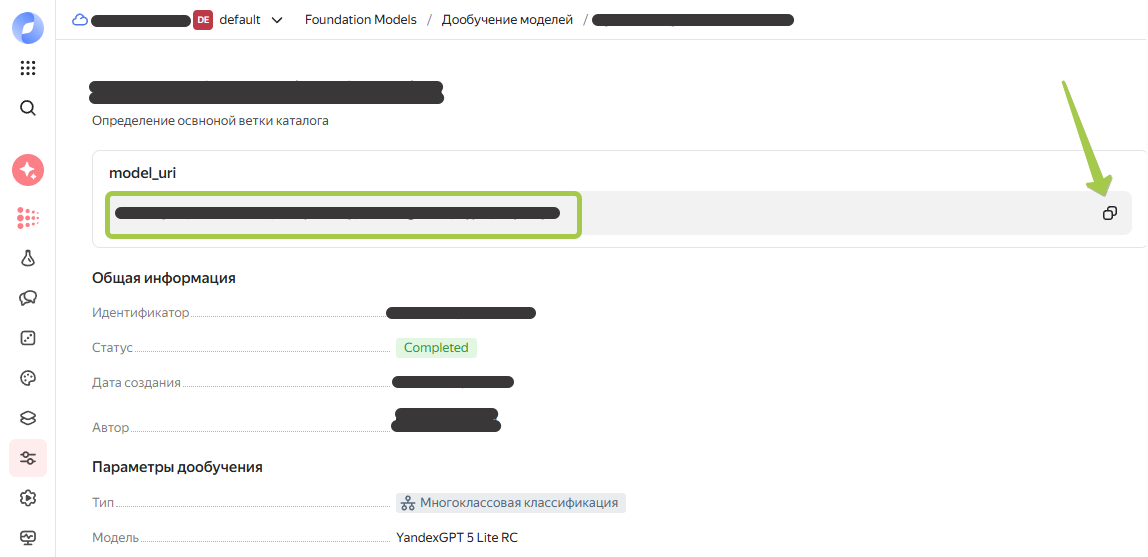
Промпты
Все созданные промпты отображаются в административной панели на соответствующей странице в настройках модуля. Доступен выбор отображаемых полей, сортировка, перетаскивание столбцов, контекстное меню, постраничная навигация и другие штатные возможности работы со списками.
Чтобы создать промпт, нужно кликнуть на кнопку "Создать".
Чтобы отредактировать настройки уже существующего промпта, откройте нужный промпт, кликнув по его названию или воспользовавшись контекстным меню.
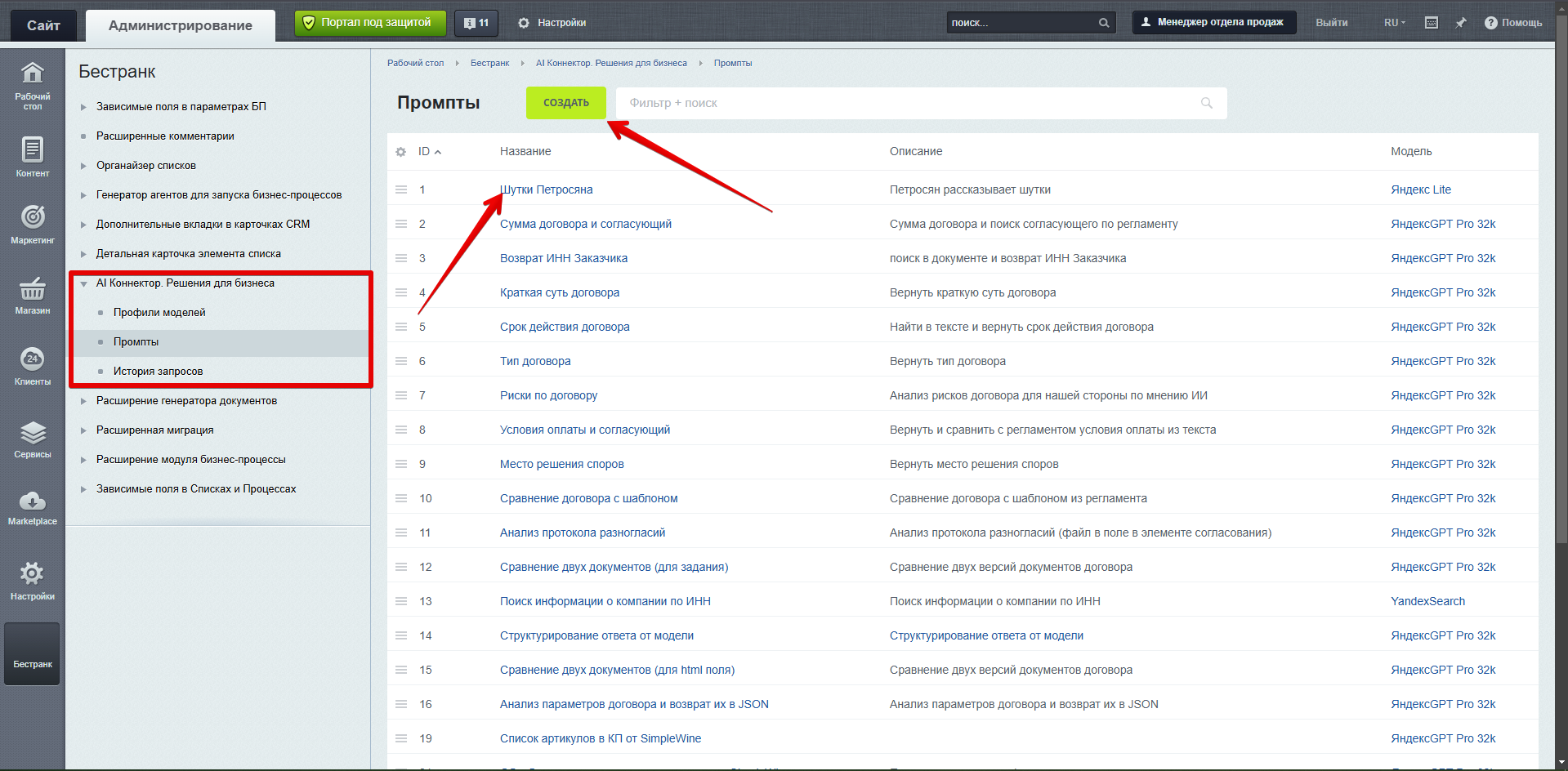
Создание промпта:
После клика по кнопке "Создать" откроется следующее окно
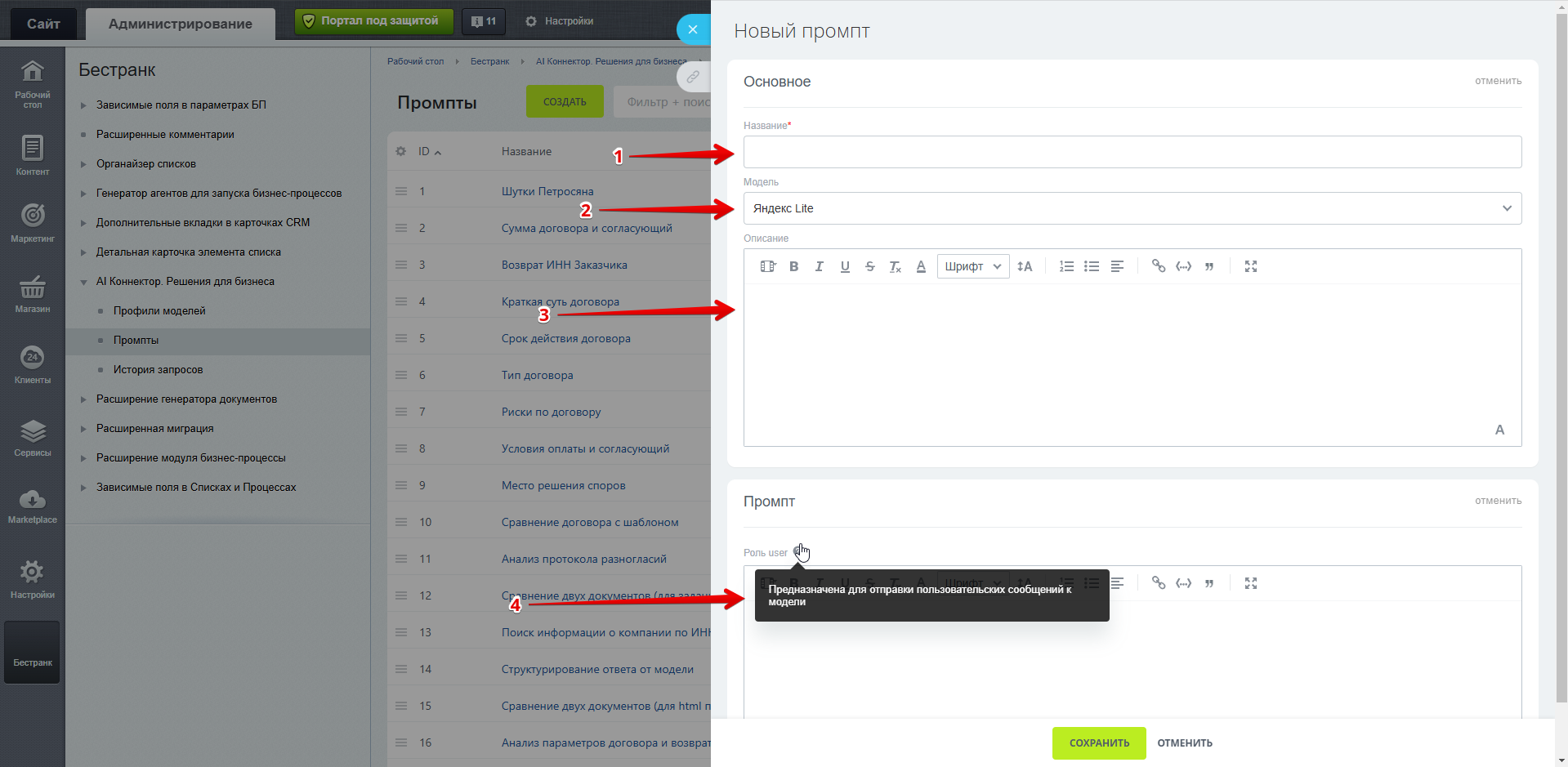
1. Название промпта
2. Выбор модели (на выбор доступны модели, созданные ранее в профилях моделей)
3. Описание промпта
4. Роль user (сообщение, которое будет отправлено модели)
После того, как нужные значения внесены, нажмите "Сохранить" -> созданный промпт появится в списке:
Чтобы продолжить настройку промпта, откройте созданный промпт.

1. Роль system. Настройка позволяет задать контекст вопроса и определить поведение модели
2. Роль user. Сообщение, которое будет отправлено модели
В этом поле важно указать фрагменты запроса, которые можно будет менять в зависимости от потребностей. Сделать это можно, заключив фрагмент в # . Например, # TEXT # (без пробелов). При настройке активити выделенные фрагменты будут доступны в качестве заполняемых полей.

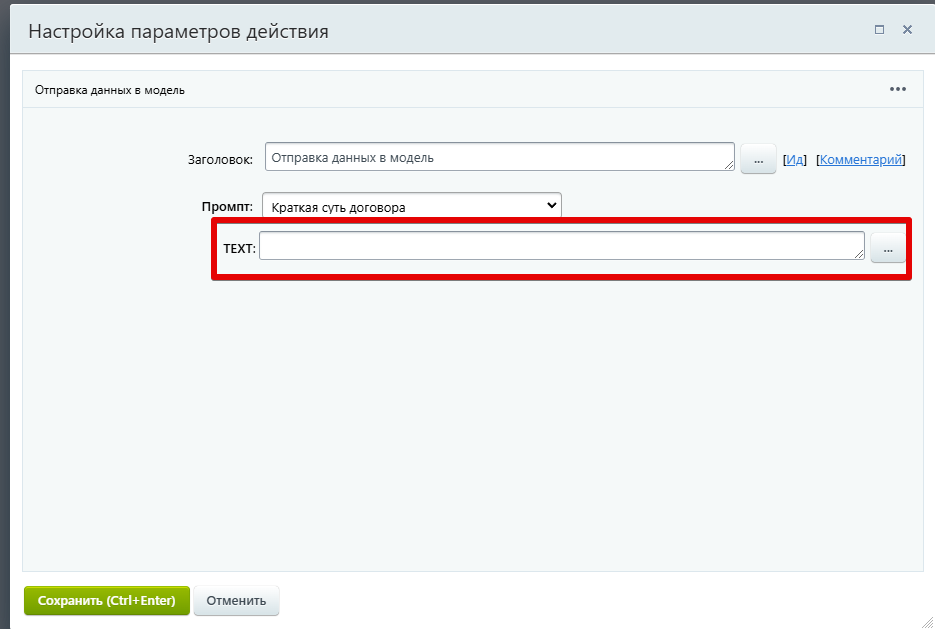
3. Роль assistant. Используется для ответов, которые генерирует модель
4. Температура (от 0,1 до 1). Настройка креативности/случайности ответов модели
5. Максимальное кол-во токенов. Установка ограничения на выход модели в токенах
6. JSON с произвольной структурой (json_object). Параметры API для сохранения структуры ответа
7. JSON, строго соответствующий заданной схеме (json_schema). Параметры API для сохранения структуры ответа.
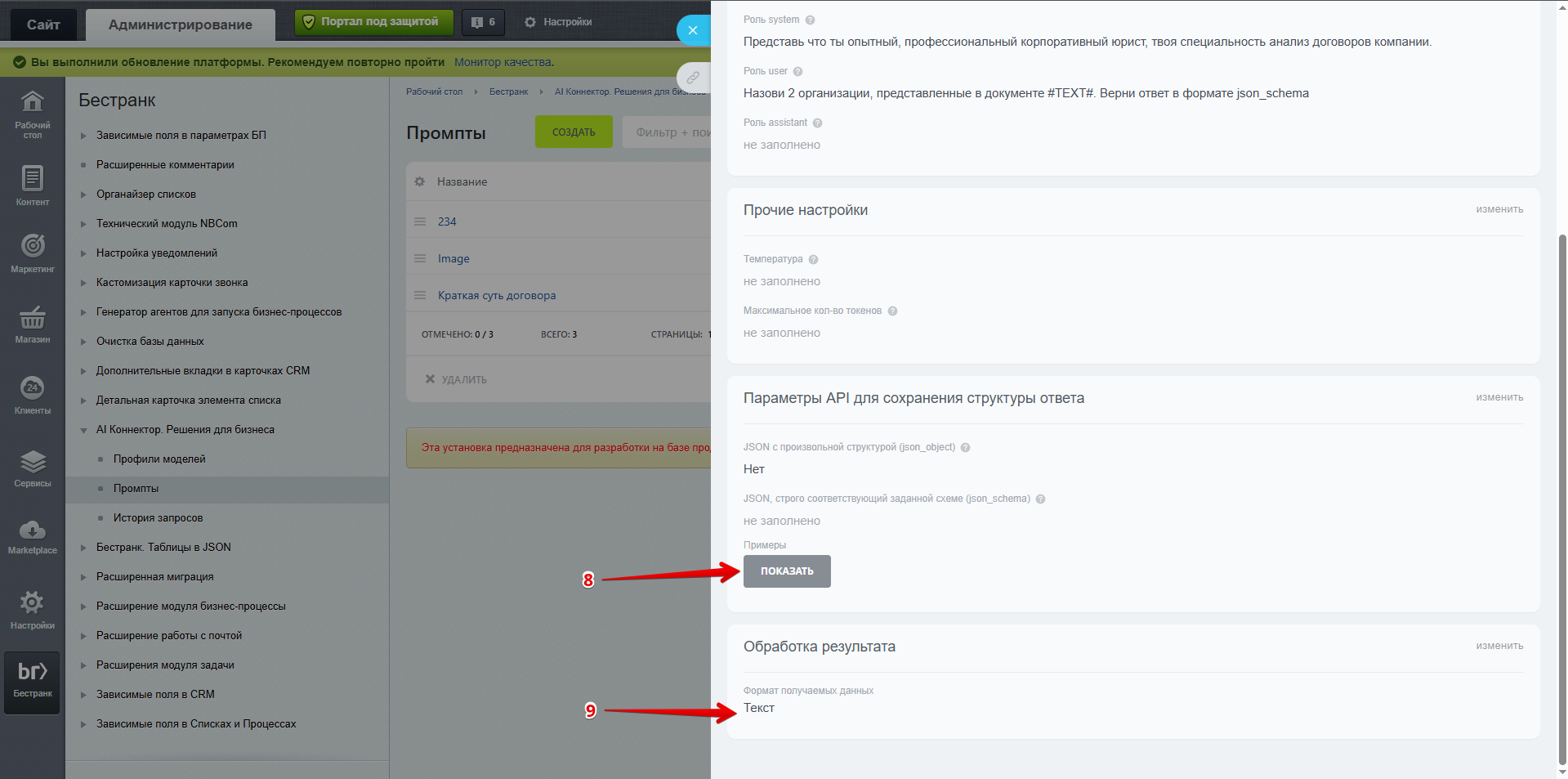
8. Примеры валидных json_schema
История запросов
Все отправленные модели запросы отображаются в административной панели на соответствующей странице в настройках модуля. Доступен выбор отображаемых полей, сортировка, перетаскивание столбцов, контекстное меню, постраничная навигация и другие штатные возможности работы со списками.
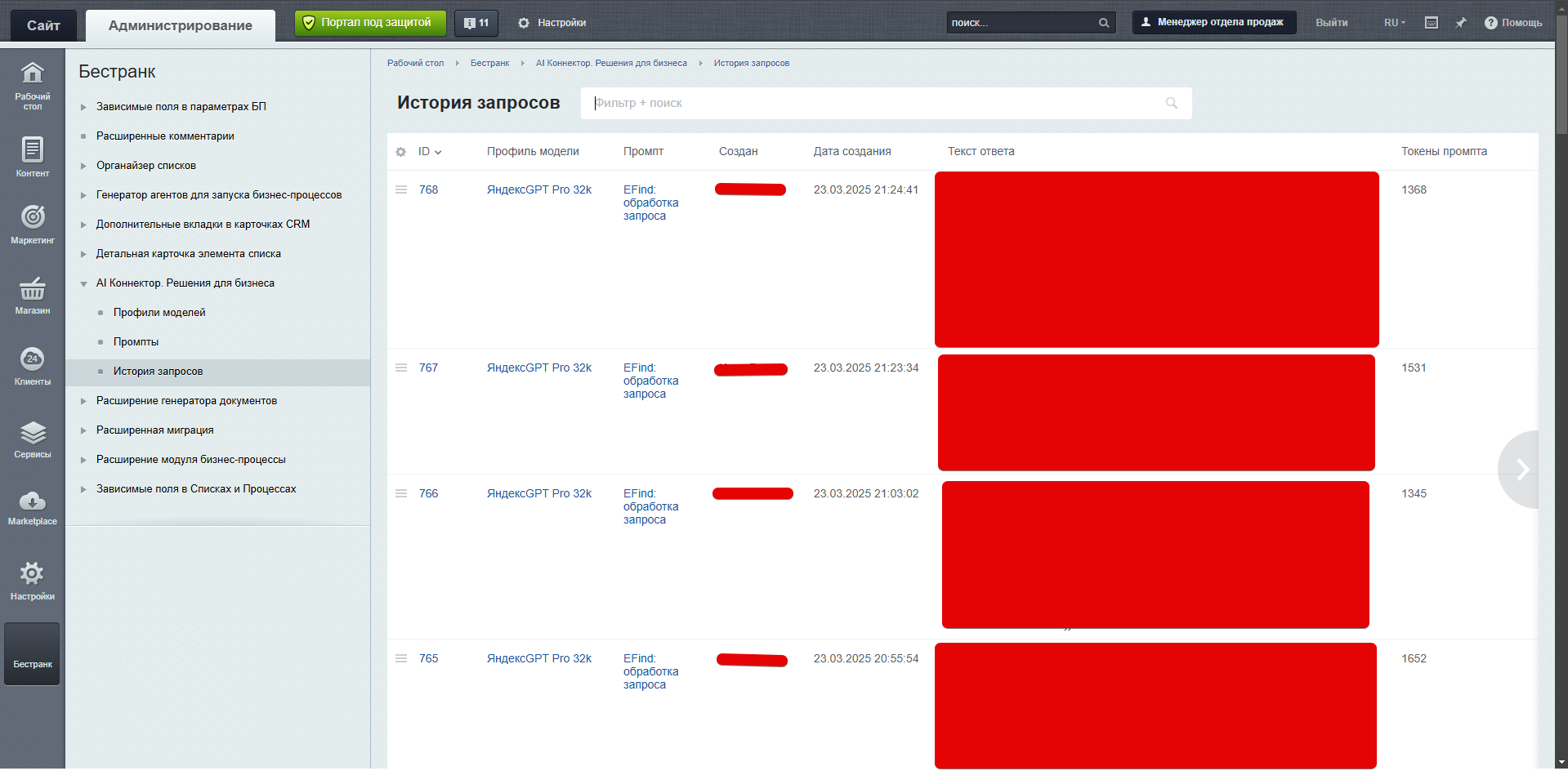
Двойной клик по элементу истории откроет его детальную карточку:
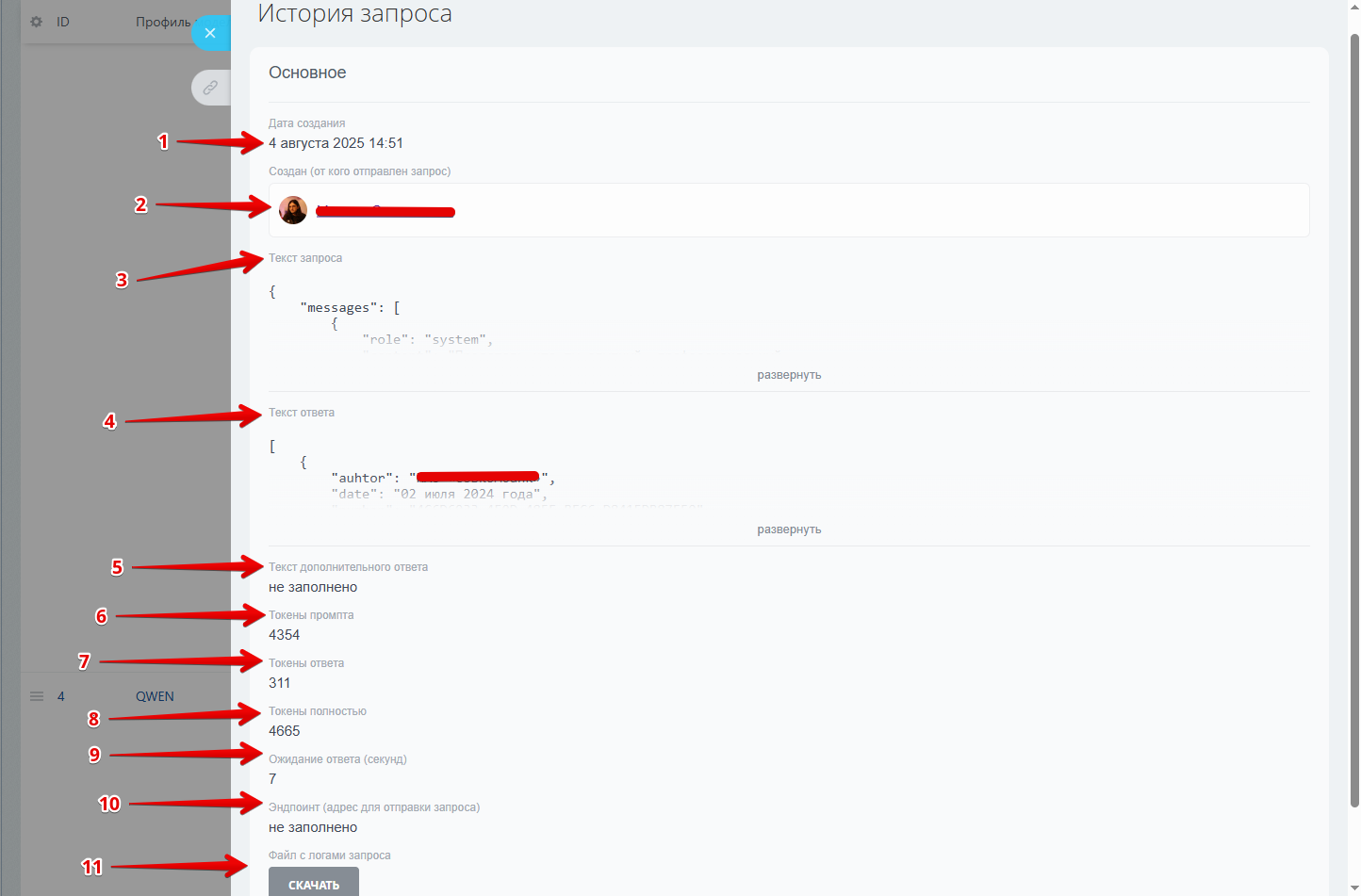
1. Дата и время отправки запроса
2. Кем отправлен запрос
3. Текст отправляемого запроса
4. Текст ответа модели
5. Текст дополнительного ответа. Туда попадают рассуждения модели. Доступны в моделях Sonar Reasoning, Sonar Reasoning Pro и Sonar Deep Research
6. Кол-во затраченных токенов на запрос в модель
7. Кол-во затраченных токенов на ответ модели
8. Полное кол-во затраченных токенов
9. Ожидание ответа в секундах
10. Эндпоинт - адрес, по которому уходит запрос
11. Файл с логами запроса. Доступен для скачивания по кнопке
Активити
Все активити для работы с модулем доступны в дизайнере бизнес-процессов во вкладке "Bestrank AI"
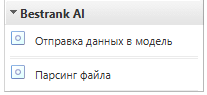
Разберем каждое из них подробнее.
Активити "Парсинг файла"
Данное активити позволяет парсить текст, который находится в файле, на сайте или напрямую загружен в само активити.
Локальный конвертер
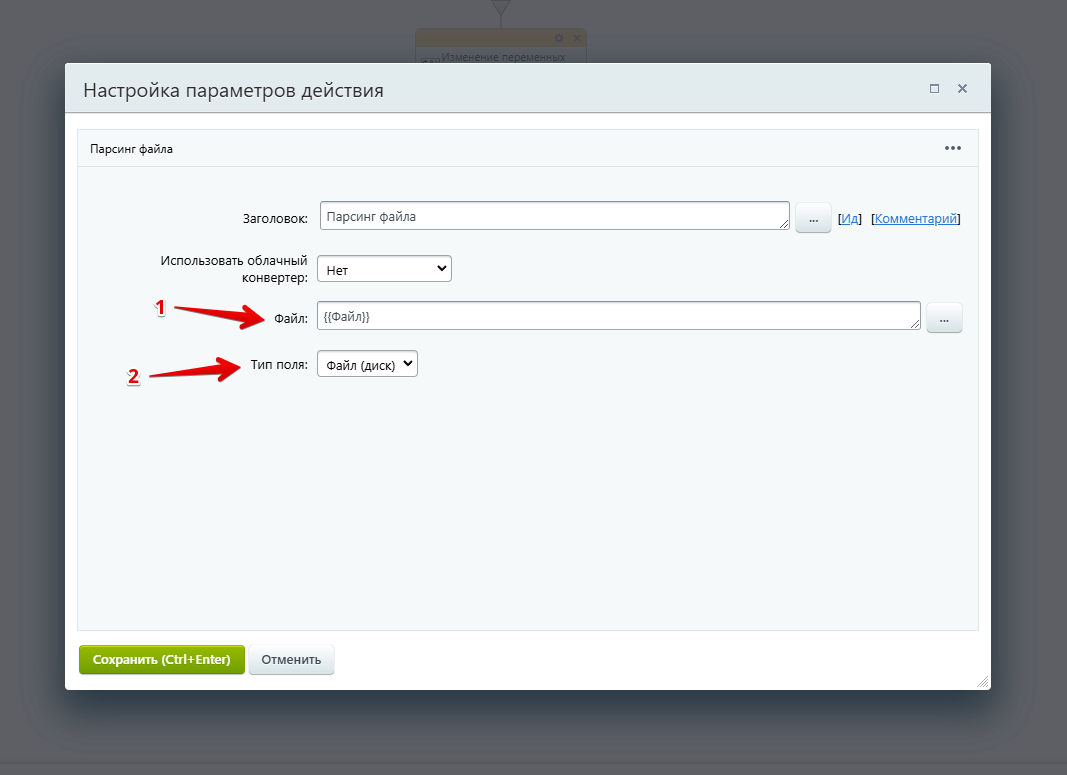
1. Выбор файла с нужным текстом для парсинга (работает с расширениями docx, pdf, xls)
2. Тип поля. На выбор доступны "Файл" и "Файл (диск)"
Облачный конвертер
Позволяет задать более гибкие настройки для парсинга данных, т.к. работает, обращаясь к отдельному серверу
Поддерживаемые расширения: adoc, asc, asciidoc, csv, docm, docx, dotm, dotx, htm, html, md, pdf, potm, potx, ppsm, ppsx, pptm, pptx, xhtml, xlsm, xlsx
- Тип источника - файл
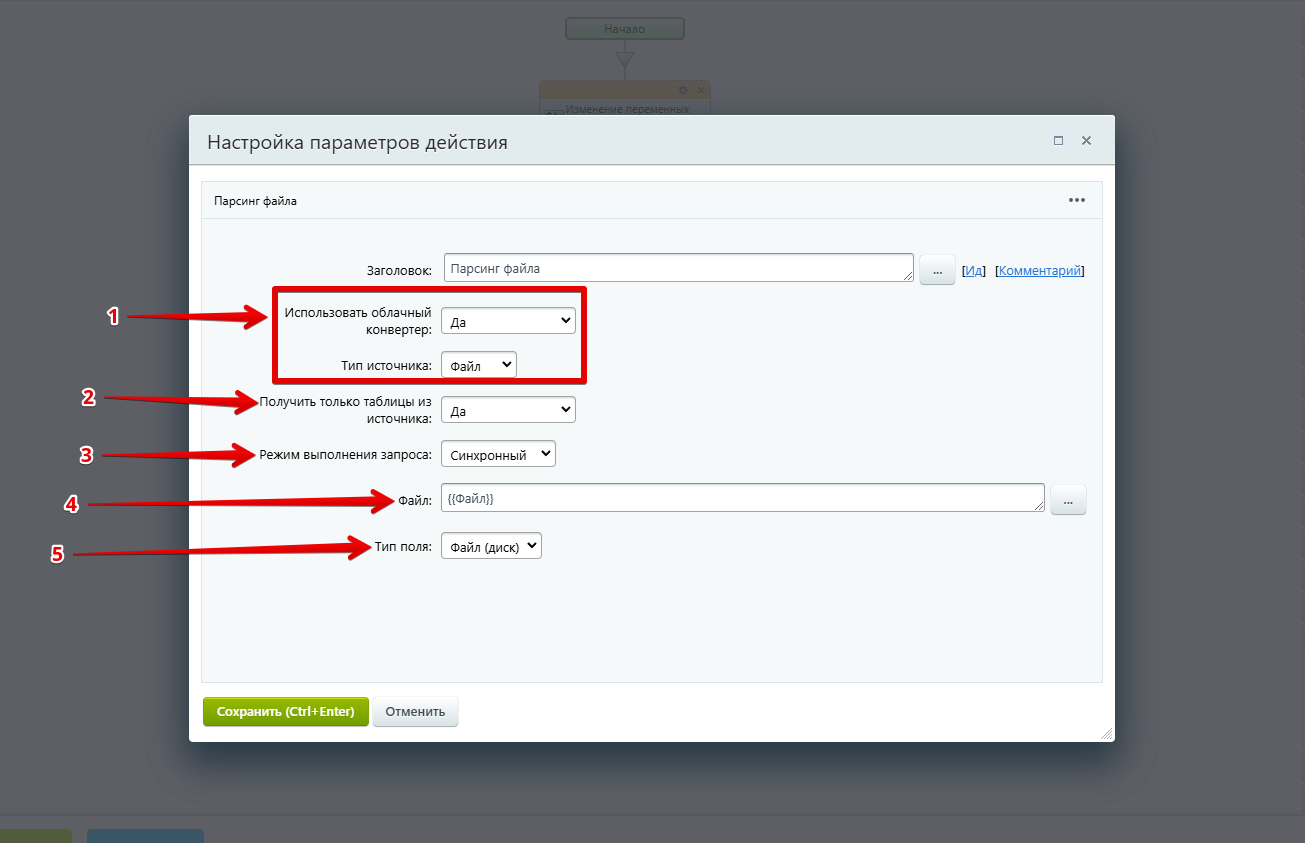
1. Выбран облачный конвертер и тип источника - файл
2. При включенной настройке из документа будут получены только те данные, которые находятся в таблицах
3. При синхронном режиме выполнения запроса бизнес-процесс будет сразу ожидать результата от сервера. При асинхронном режиме (рекомендуется при работе с большим объемом данных) - бизнес процесс отправит запрос на сервер в очередь, и после этого система в фоновом режиме будет автоматически опрашивать сервер на наличие результата
4.Выбор файла с нужным текстом для парсинга. Работает с расширениями: adoc, asc, asciidoc, csv, docm, docx, dotm, dotx, htm, html, md, pdf, potm, potx, ppsm, ppsx, pptm, pptx, xhtml, xlsm, xlsx.
5. Тип поля. На выбор доступны "Файл" и "Файл (диск)"
- Тип источника - ссылка
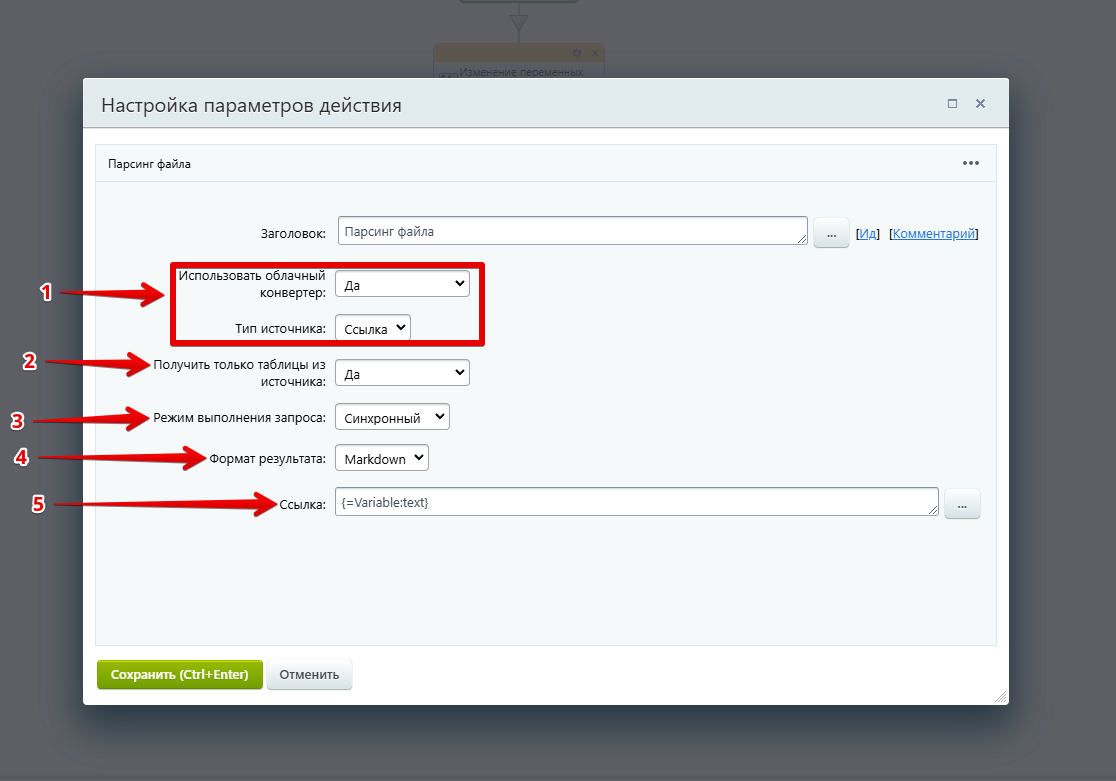
1. Выбран облачный конвертер и тип источника - ссылка
2. При включенной настройке будут получены только те данные, которые находятся в таблицах
3. При синхронном режиме выполнения запроса бизнес-процесс будет сразу ожидать результата от сервера. При асинхронном режиме (рекомендуется при работе с большим объемом данных) - бизнес процесс отправит запрос на сервер в очередь, и после этого система в фоновом режиме будет автоматически опрашивать сервер на наличие результата
4. Формат результата. На выбор доступны: Markdown, Текст, HTML, Doc Tags
5. Ссылка с данными для парсинга
- Тип источника - текст
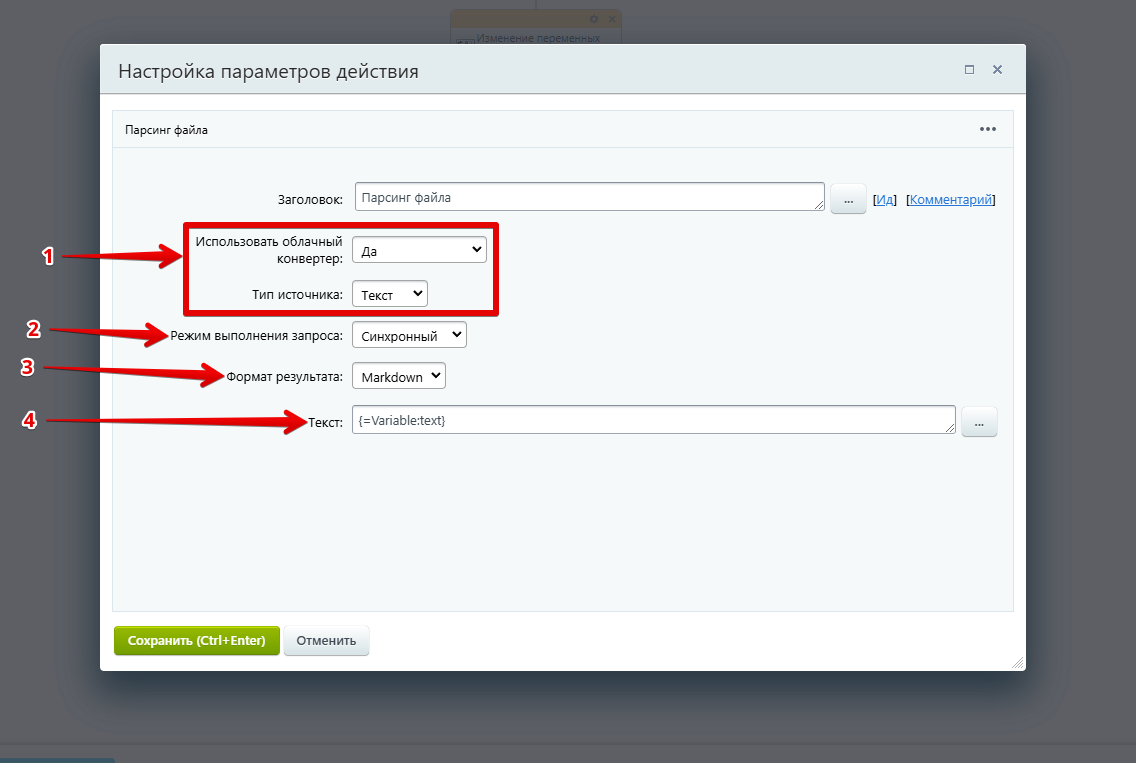
1. Выбран облачный конвертер и тип источника - текст
2. При синхронном режиме выполнения запроса бизнес-процесс будет сразу ожидать результата от сервера. При асинхронном режиме (рекомендуется при работе с большим объемом данных) - бизнес процесс отправит запрос на сервер в очередь, и после этого система в фоновом режиме будет автоматически опрашивать сервер на наличие результата
3. Формат результата. На выбор доступны: Markdown, Текст, HTML, Doc Tags
4. Текст с данными для парсинга
Получить результаты парсинга можно через штатную вкладку "Дополнительные результаты":

Важно: Штатно в журнале бизнес-процессов есть ограничение на максимальное количество символов при одной записи в журнал. Учитывайте это, обрабатывая документы с объемным кол-вом данных.
Активити "Отправка данных в модель"
Это основное активити для работы с модулем. С его помощью можно отправлять запросы в AI модель.
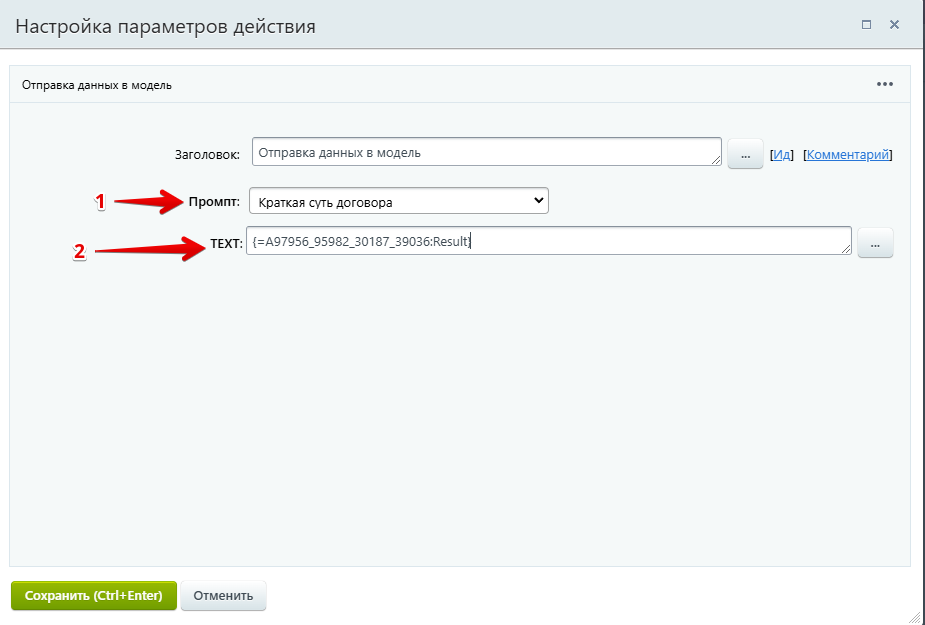
1. Выбор промпта. На выбор доступны созданные промпты
2. Здесь необходимо указать значение, которое будет вставлено в текст, отправляемый в модель. (Вспоминаем настройки промпта).

Ответ, предоставляемый моделью, можно получить через штатную вкладку "Дополнительные результаты":

Для покупки товара в нашем интернет-магазине выберите понравившийся товар и добавьте его в корзину. Далее перейдите в Корзину и нажмите на «Оформить заказ» или «Быстрый заказ».
Если оформляете быстрый заказ: напишите ФИО, телефон и e-mail. Вам перезвонит менеджер и уточнит условия заказа. По результатам разговора вам придет подтверждение оформления товара на почту или через СМС. Теперь останется только ждать доставки и радоваться новой покупке.
Оформление заказа в стандартном режиме выглядит следующим образом. Заполняете полностью форму по последовательным этапам: адрес, способ доставки, оплаты, данные о себе. Советуем в комментарии к заказу написать информацию, которая поможет курьеру вас найти. Нажмите кнопку «Оформить заказ».
Оплачивайте покупки удобным способом. В интернет-магазине доступно 3 варианта оплаты:
- Наличные при самовывозе или доставке курьером. Специалист свяжется с вами в день доставки, чтобы уточнить время и заранее подготовить сдачу с любой купюры. Вы подписываете товаросопроводительные документы, вносите денежные средства, получаете товар и чек.
- Безналичный расчет при самовывозе или оформлении в интернет-магазине: карты МИР. Чтобы оплатить покупку на сайте, система перенаправит вас на сервер платежной системы. Здесь нужно ввести номер карты, срок действия и имя держателя.
- Электронные системы при онлайн-заказе: ЮMoney. Для совершения покупки система перенаправит вас на страницу платежного сервиса. Здесь необходимо заполнить форму по инструкции.
- Безналичная оплата на наш расчетный счет по выставленному счету.
Экономьте время на получении заказа. В интернет-магазине доступно 4 варианта доставки:
- Электронная поставка - все необходимые сведения о лицензии, праве пользования, кодах, ключах и др. высылаются покупателю на его e-mail.
- Курьерская доставка. Когда товар будет отправлен с нашего склада, Вам придет уведомление. В день доставки с Вами заблаговременно свяжется курьер для уточнения времени и деталей доставки. Доставка производится "до двери". Осмотрите упаковку на целостность и соответствие указанной комплектации.
- Постамат. Когда заказ поступит на точку, на Ваш телефон или e-mail придет уникальный код. Заказ нужно оплатить в терминале постамата. Срок хранения — 3 дня.
- Доставка Почтой России. Когда заказ придет в отделение, на Ваш адрес придет извещение о посылке. Перед оплатой Вы можете оценить состояние коробки: вес, целостность. Вскрывать коробку самостоятельно Вы можете только после оплаты заказа. Один заказ может содержать не больше 10 позиций и его стоимость не должна превышать 100 000 р.
Дополнительная информация.
Изучите полный алгоритм продления лицензий на модули 1С-Битрикс: Маркетплейс, включая активацию льготных купонов. Мы детально разбираем все условия: обязательный 30-дневный срок для сохранения максимальной выгоды, пропорциональное ценообразование (12,5%, 25%, 50% от цены модуля) и ограничение по минимальной сумме в 500 рублей. Этот гайд поможет вам эффективно планировать бюджет и гарантировать актуальность вашего проекта.



